こんにちは、Webディレクターのともぞうです。
今回はリモートワーク中に便利でよく使っているSlackアプリと、おすすめの通知設定を紹介します。
今回紹介するSlackコマンドは基本的に、Slac app directoryに公開されているものを使用しています。ご自身のワークスペースのSlack app directoryから検索し導入してください。
目次
Slackのおすすめ便利アプリ
クイックコールができる「Google+ Hangouts」(Google Meet)
※ HangoutsからMeetへ統合されていますが、Slack上はHangouts名称のままなので、お気をつけください。
リモートワークだとコミュニケーションのベースはテキストになります。しかし、テキストだと認識齟齬が起きやすいですし、会話の往復が増えるとタイピングも面倒になります。
そういうときはササッとオンライン会議をおこないたいところ。ただ、オンライン会議を開くためにURLの発行やツールの切り替えが、またもや面倒です。
そんなときにSlack上で「/hangout」と入力し送信すると、Google MeetのURLを作成することができます。
Slack Botから「Start a new Google+ Hangout in this channel(このチャンネルで新しい Google+ ハングアウトを開始する)」とリンク付きメッセージが届きますので、それを押下するとGoogle Meetが開きます。
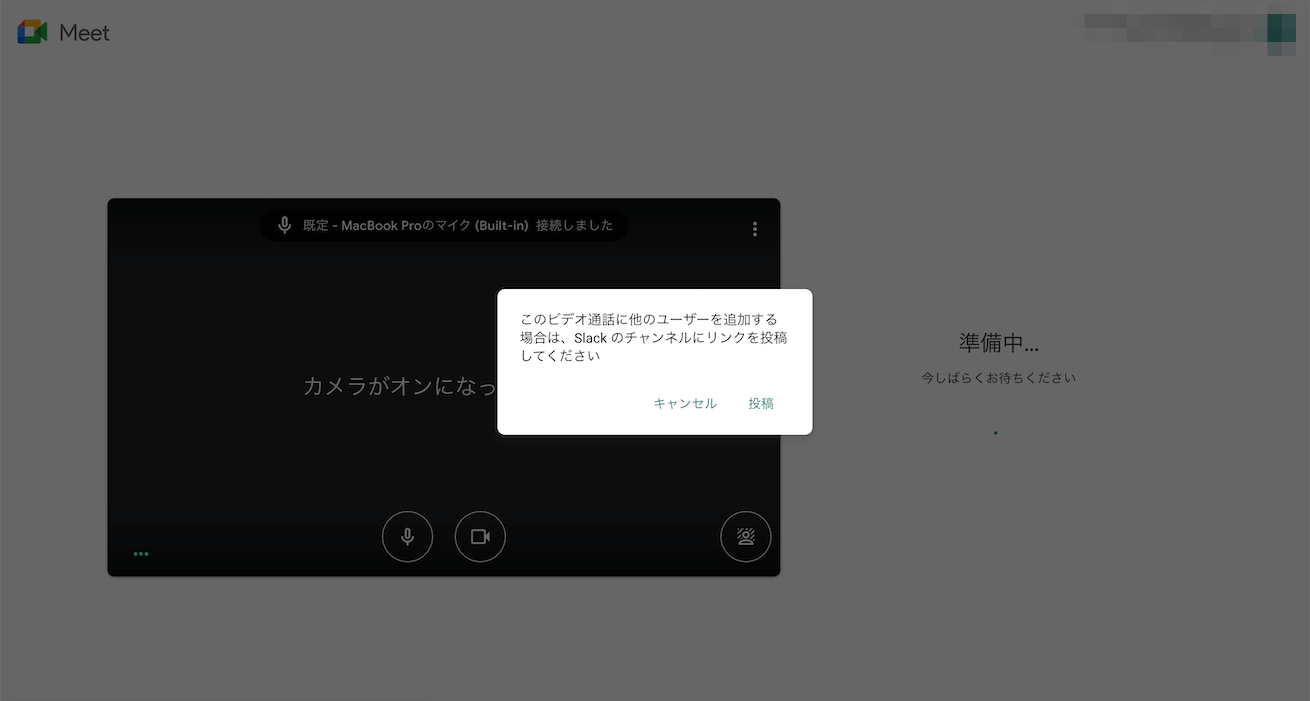
Meetを開くとダイアログが表示され、チャンネルに投下するかを聞かれます。
Google+ ハングアウト | Slack App ディレクトリ
すぐにメモできる「Google Docs」
上述でクイックコールを始めてみたものの、メモ用のドキュメントが欲しくなることがあると思います。
そんなときは「Google Drive」を導入すると、「稲妻マーク>Googleドライブ>ドキュメント」からGoogleドキュメントが使用可能になります。
共同編集できる場所を即時に用意したいときに便利です。
Google Drive | Slack App ディレクトリ
決まった項目を入力するのに便利な「ワークフロー」
たとえば以下でワークフローを活用しています。
- 朝会代わりのやること報告
- 始業・終業の日報
- 見積確認依頼時の必要情報
Slackのおすすめ通知設定
主に通知についての管理について共有します。
チャンネル一覧は未読のみ表示されるようにする
左サイドバーのChannelsの三点リーダーを押下すると設定が可能になります。
「Show(表示する)」の対象を「Unread channles only(未読チャンネルのみ)」とすることで、未読のチャンネルだけがリストに表示されます。
これで未読のチャンネルが他のチャンネルに埋もれることがなくなるため、メッセージが拾いやすくなります。
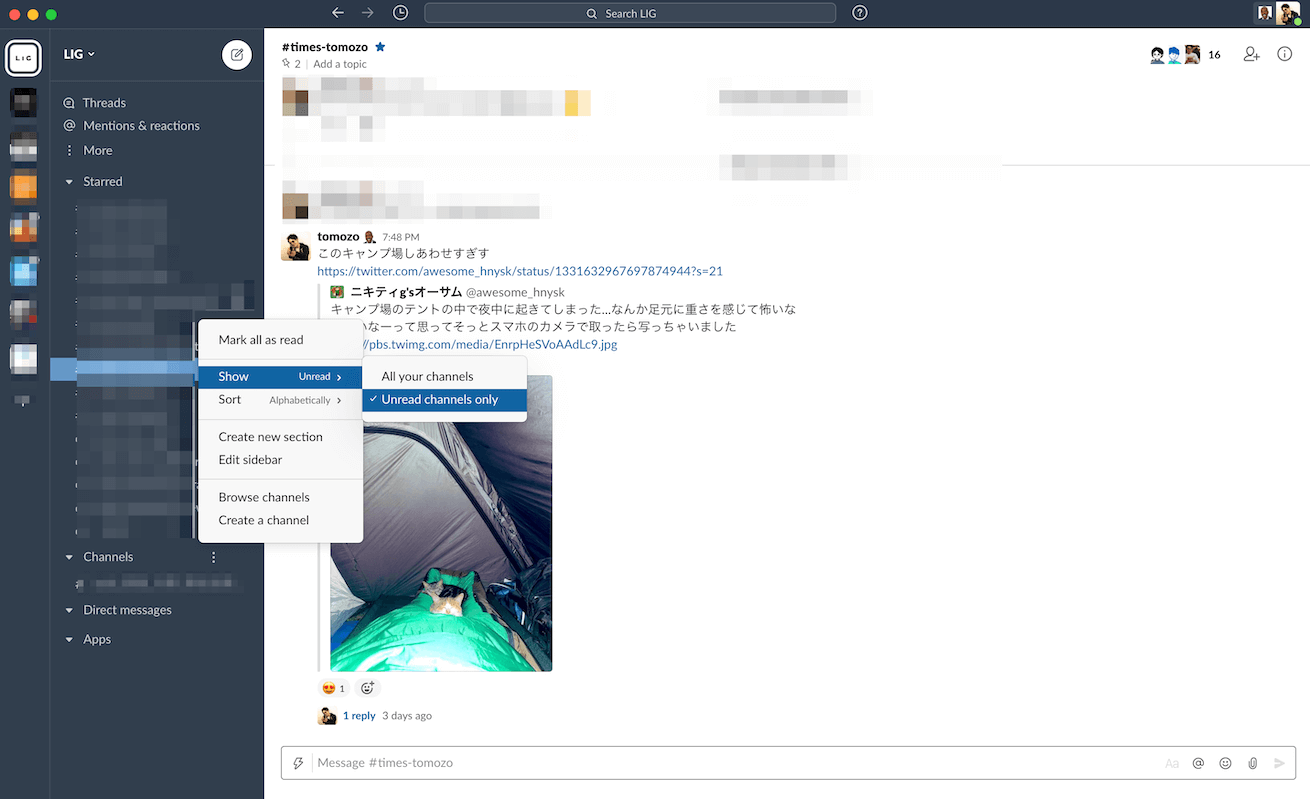
通知はメンションとDMのみに絞る
MacではPC画面右上に来る通知の対象を絞っています。
デフォルトだと参加しているチャンネルのすべてのメッセージが通知対象だと思いますが、通知は自分に重要なものだけに絞り、メンションが来るまでは作業に集中するようにします。
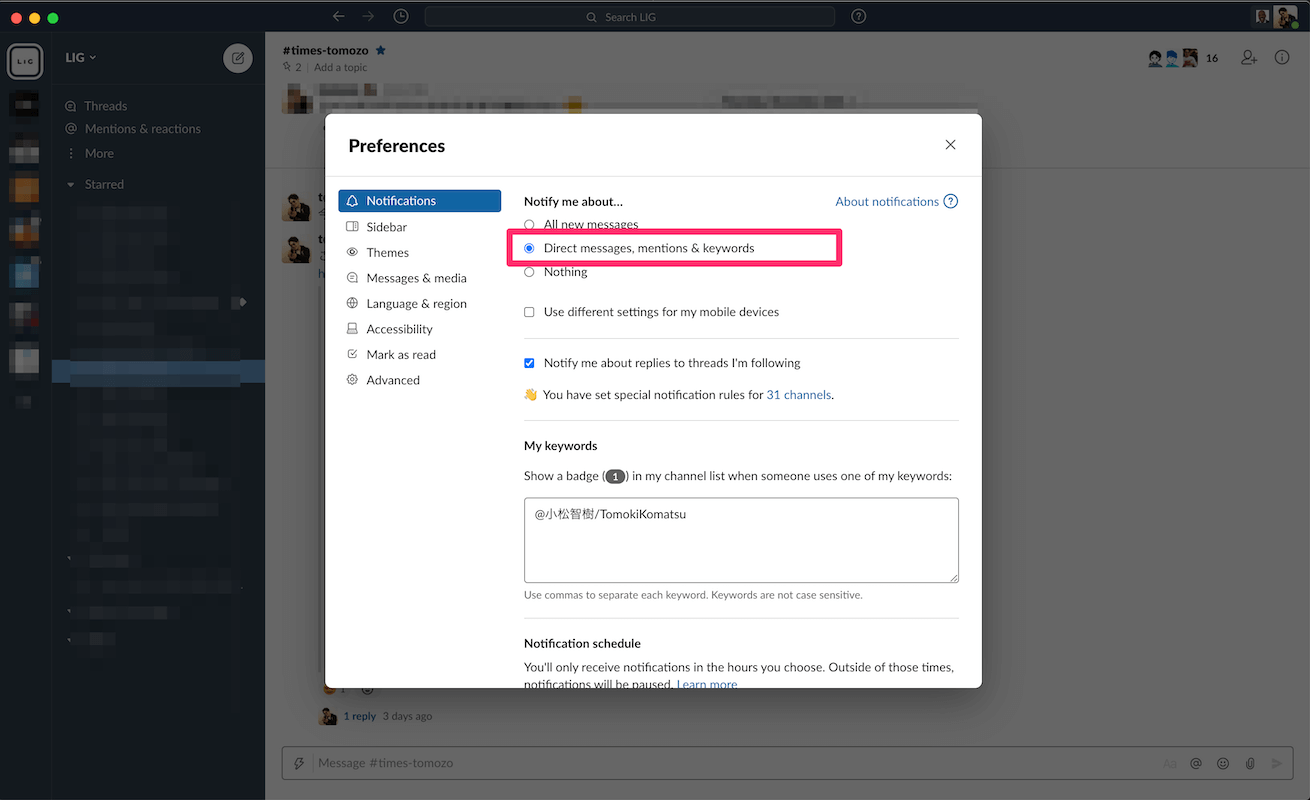
「環境設定>通知>通知のタイミング」から設定可能です。
表示されるものは最小限に抑える
左サイドバー上の項目は表示するものを指定することができます。
ThreadsとMentions & reactions(メンション & リアクション)が見れれば通知としては十分なので、その2項目に絞っています。
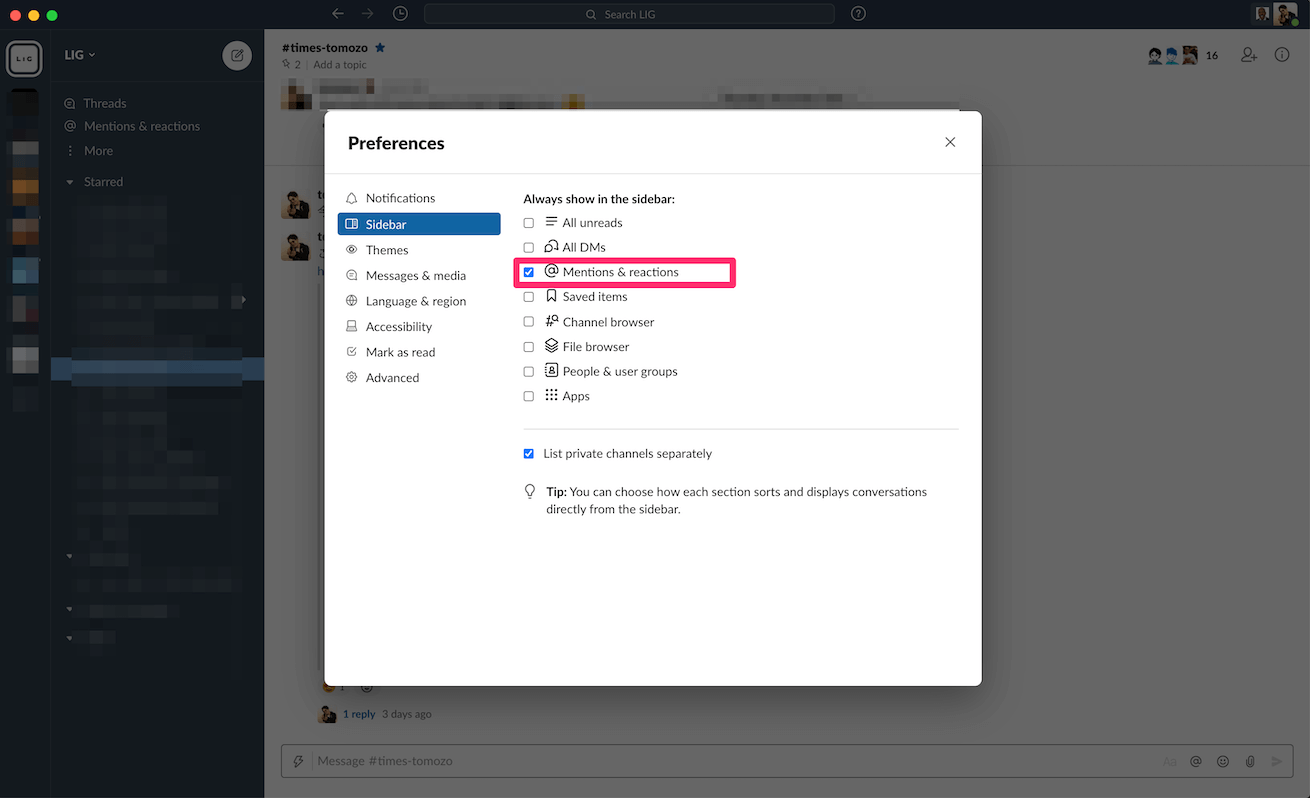
「環境設定>サイドバー>常にサイドバーに表示する :」から設定可能です。
チャンネルによっては@channel、@hereをメンションとしない
ちょっとひんしゅくを買うかもしれませんが、全体通知系のチャンネルだったりは@channelと@hereをメンションとしない設定もできたりします。
上述の未読のみ表示されるようにすることで、拾い漏れは防げるのでこの設定にしています。
この設定はチャンネルごとにおこなうものなので、設定したいチャンネルへ行き、Details(チャンネルの詳細)を開きます。
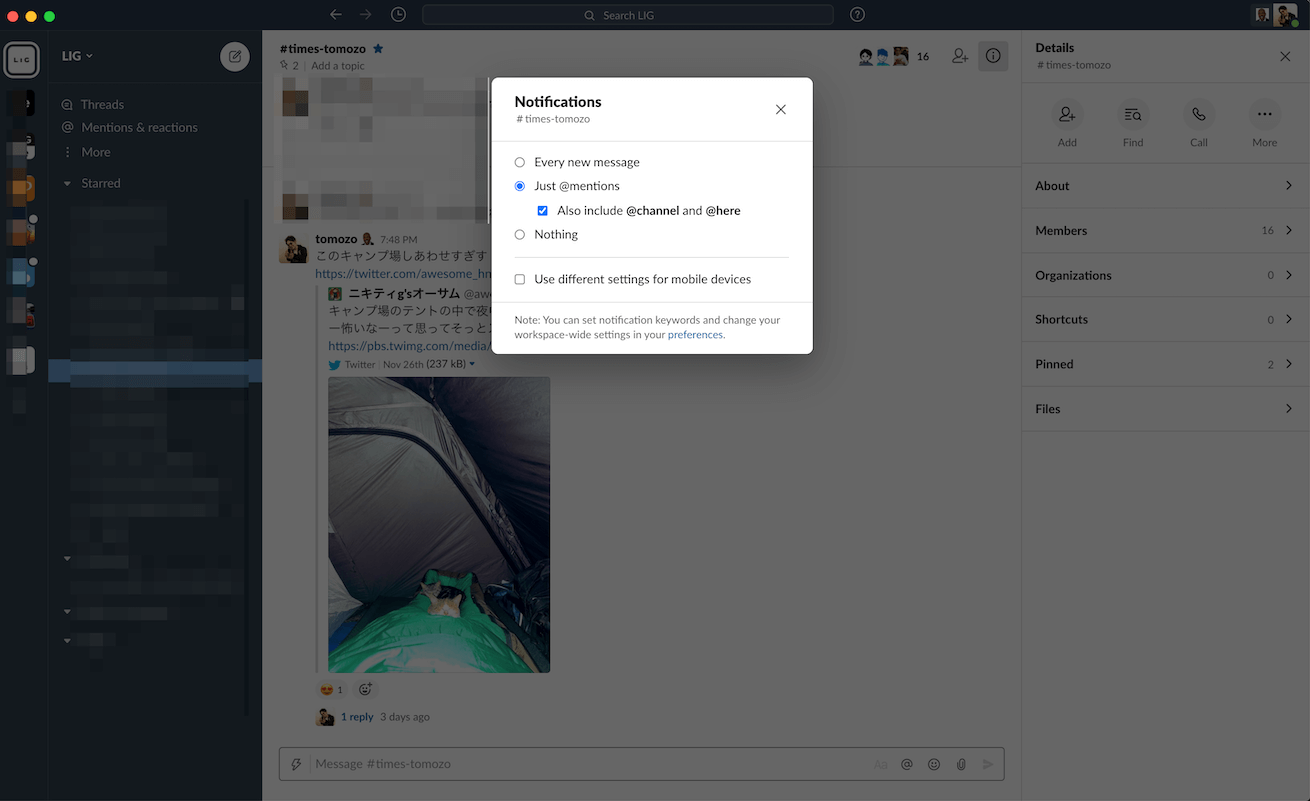
More(その他)を押下すると、Change notifications(通知変更)という項目がでますので、そこで設定をします。
さいごに
今回は「Google+ Hangouts」をご紹介しましたが、最近は「Slack Call」を使用する機会も増えてきました。画面共有しているときに、参加者がペンを使って描画できるのがいいです。
Slackなどチャットツールは便利な一方で、通知が個人作業の邪魔になることもしばしばあります。そのため、集中する時間を確保するには通知の制御をおこなう必要があります。
ぜひ、試してみてください。
LIGはWebサイト制作を支援しています。ご興味のある方は事業ぺージをぜひご覧ください。











